wps文档打字不显示只有空格的解决教程
时间:2023-05-22 09:15:29作者:极光下载站人气:1530
相信大部分用户的电脑上都会下载安装上wps软件,这款办公软件给用户带来了许多的便利和好处,让用户能够进一步提升自己的编辑效率,因此wps软件很受用户的喜欢和欢迎,当用户在wps软件中编辑文档文件时,就会发现其中的功能是很强大的,用户简单操作几步即可完成编辑任务,但是有时用户会遇到打字出来是空白的情况,并且只显示空格,这时用户应该怎么来操作解决呢,这个问题其实很好解决,用户直接在软件的选项窗口中找到视图选项卡,接着将其中的隐藏空白选项勾选起来即可解决问题,那么接下来就让小编来向大家分享一下wps文档打字不显示只有空格的解决过程吧,希望用户能够喜欢。
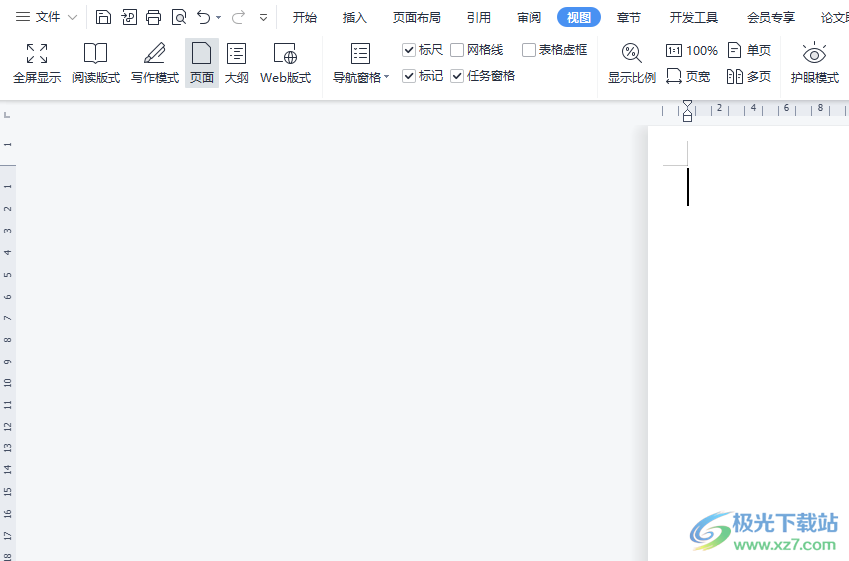
方法步骤
1.用户在电脑桌面上双击打开wps软件,并来到编辑页面上来进行设置
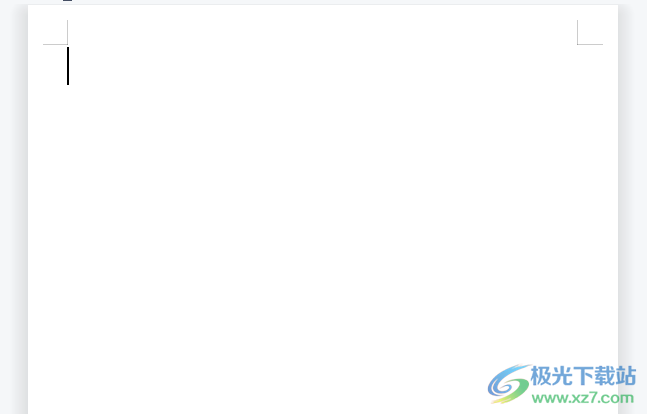
2.在页面上方的菜单栏中点击左上角处文件选项的三横图标,将会弹出下拉菜单,用户选择其中的选项功能
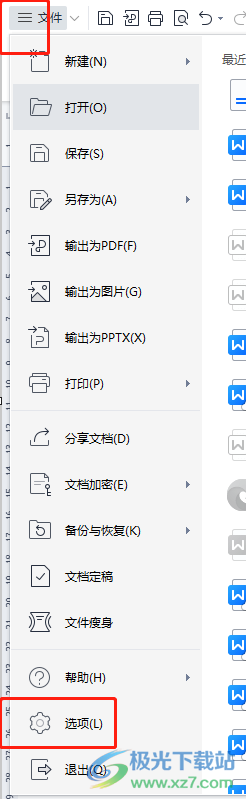
3.在打开的选项窗口中,用户将左侧的选项卡切换到编辑选项卡上来进行设置
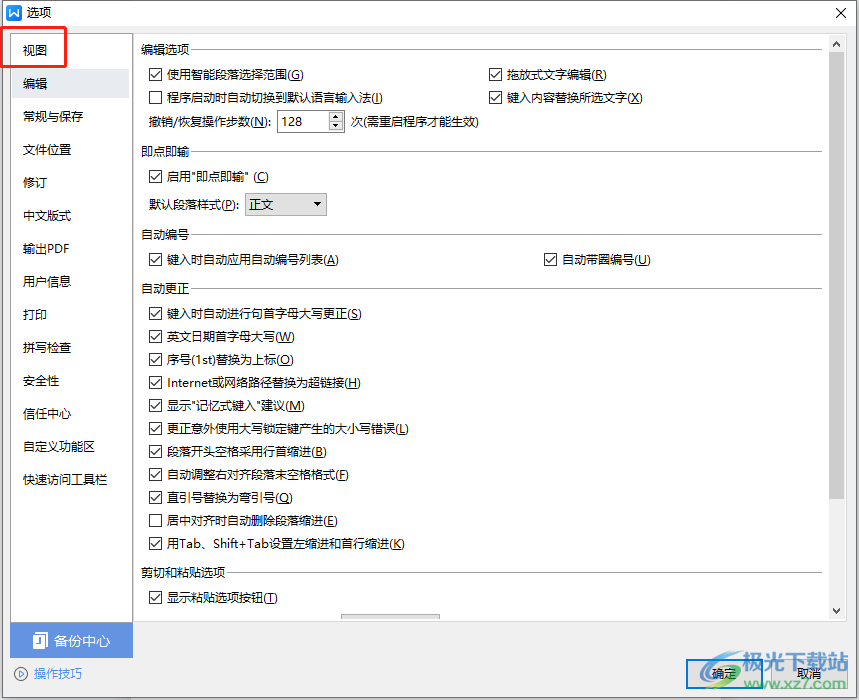
4.接着将会显示出各种各样的功能选项,用户勾选其中的隐藏空白选项并按下确定按钮即可
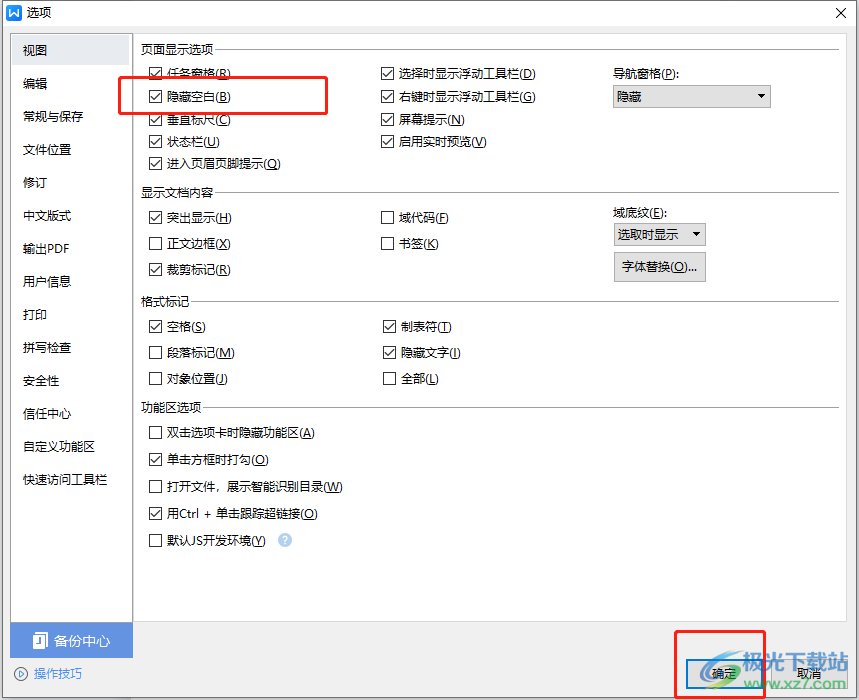
5.随后用户回到编辑页面上,就会正常打字了,用户可以按需来设置文字颜色

6.点击上方菜单栏中的开始选项,在显示出来的选项卡中点击字体颜色图标

7.将会弹出颜色选项卡,用户选择自己喜欢的颜色即可更改文字颜色
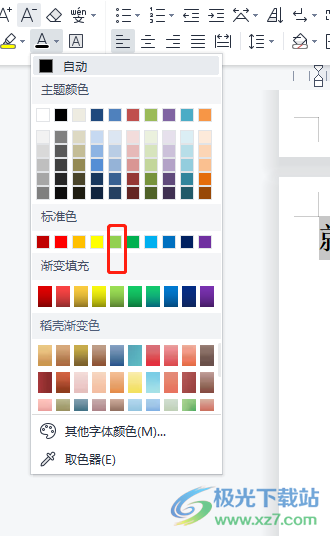
8.如图所示,在编辑页面上文字的颜色已经发生了变化
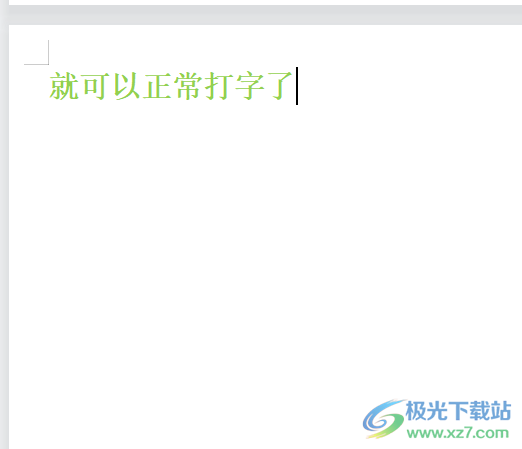
以上就是小编对用户提出问题整理出来的方法步骤,用户从中知道了大致的操作过程为点击文件——选项——视图——勾选隐藏空白——确定这几步,设置完成后用户在编辑页面上就可以正常打字了,因此遇到同样问题的用户可以跟着小编的教程操作起来。

大小:240.07 MB版本:v12.1.0.18608环境:WinAll
- 进入下载
相关推荐
相关下载
热门阅览
- 1百度网盘分享密码暴力破解方法,怎么破解百度网盘加密链接
- 2keyshot6破解安装步骤-keyshot6破解安装教程
- 3apktool手机版使用教程-apktool使用方法
- 4mac版steam怎么设置中文 steam mac版设置中文教程
- 5抖音推荐怎么设置页面?抖音推荐界面重新设置教程
- 6电脑怎么开启VT 如何开启VT的详细教程!
- 7掌上英雄联盟怎么注销账号?掌上英雄联盟怎么退出登录
- 8rar文件怎么打开?如何打开rar格式文件
- 9掌上wegame怎么查别人战绩?掌上wegame怎么看别人英雄联盟战绩
- 10qq邮箱格式怎么写?qq邮箱格式是什么样的以及注册英文邮箱的方法
- 11怎么安装会声会影x7?会声会影x7安装教程
- 12Word文档中轻松实现两行对齐?word文档两行文字怎么对齐?
网友评论